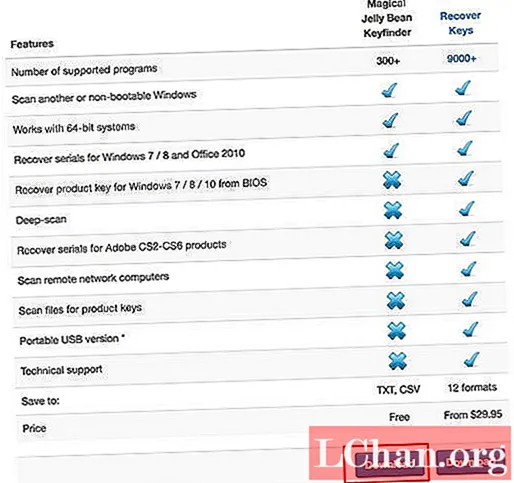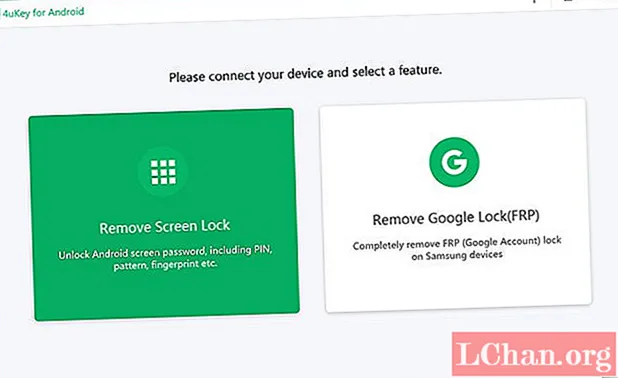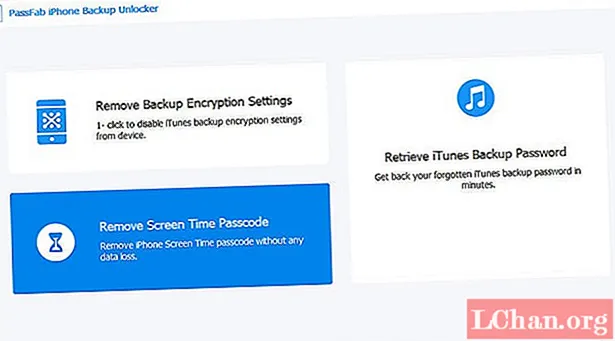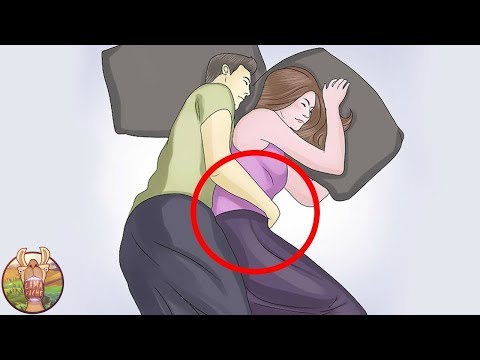
Contenu
- 01. Trouvez de l'inspiration
- 02. Produire un croquis approximatif
- 03. Commencez à affiner le dessin au trait
- 04. Choisissez une palette de couleurs
- 05. Colorez le dessin au trait
- 06. Développer les détails du visage
- 07. Colorez le visage
- 08. Utilisez les modes de fusion
- 09. N'oubliez pas les ombres
- 10. Ajoutez des cheveux et des ailes
- 11. Prenez le temps de mettre en place un espace de travail efficace
- 12. Comprendre comment fonctionne le visage
- 13. Construire une tenue
- 14. Faites les derniers ajustements

J'aime beaucoup travailler la couleur, que ce soit dans Photoshop CC ou peindre traditionnellement à l'aquarelle. Les couleurs vives rendront souvent une illustration plus décorative, mais il y a aussi un risque qu'elle devienne plate. Cependant, vous pouvez contrer cela en ajoutant une impression de volume aux bons endroits dans la composition.
- Obtenez Adobe Creative Cloud
Dans ce didacticiel, je vais partager les techniques artistiques que j'utilise pour créer un portrait clair et lumineux dans Photoshop. Regardez la vidéo ci-dessous pour voir mon screencast pour ce tutoriel, ou faites défiler vers le bas pour lire le guide étape par étape. Pour plus de conseils sur le portrait, consultez notre article sur la façon de dessiner des personnes.
- Téléchargez les pinceaux personnalisés pour ce didacticiel ici
Pour l'inspiration, j'étudie souvent des artistes classiques. Vous pouvez en apprendre beaucoup, par exemple comment guider l’œil du spectateur à l’aide de la lumière, des ombres et des couleurs. J'aime particulièrement l'art de Klimt, Mucha et Van Gogh.
Klimt a pu capturer un fort sentiment de caractère et de nature avec des coups de pinceau et des couleurs. J'adore le dessin au trait de Mucha. Il représentait parfaitement la beauté féminine et avait un œil pour les détails décoratifs, la composition brillante et les couleurs magnifiques. Et Van Gogh n'était qu'un génie.
01. Trouvez de l'inspiration
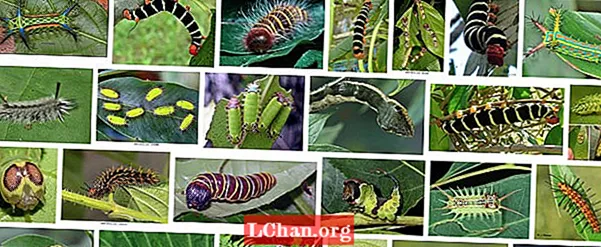
La première chose que je fais avant de commencer une illustration est de parcourir mon dossier d'inspiration. À l'intérieur se trouvent de nombreux sous-dossiers, contenant des images d'éclairage, des visages, des figures humaines, des vêtements, des illustrations de mes artistes préférés, des animaux, des chenilles, des fleurs et bien plus encore.
Je regarde rapidement dans certains dossiers, en gardant à l'esprit mon thème ou mon dossier de travail. Je remarque ce qui donne une belle apparence à une image particulière, quelle émotion elle fait ressortir en moi ou ce qui est réellement beau en elle. Ma propre idée vient de l'étude de ces images. Lorsque vous travaillez avec la couleur, la chose la plus inspirante est la nature: les fleurs, les papillons, les chenilles, en particulier les espèces tropicales.
02. Produire un croquis approximatif
Ensuite, j'ai besoin de visualiser mon idée, donc je produis une série de petits croquis, qui sont constitués de lignes fluides. Cela agit à la fois comme un exercice d'échauffement et comme un moyen de se concentrer sur la tâche à accomplir. Une fois que j'ai fini de dessiner, je resserre les options et continue de les affiner, jusqu'à ce que la meilleure soit prête à être utilisée comme base.
03. Commencez à affiner le dessin au trait
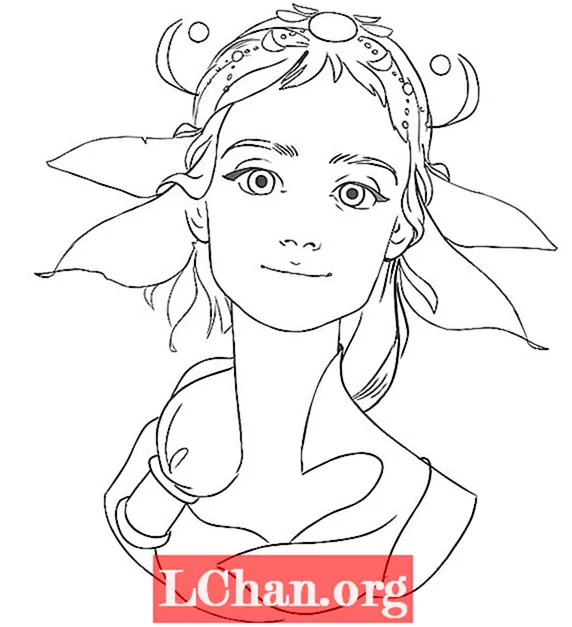
Je crée un nouveau calque, puis réduis l'opacité du calque d'esquisse et sélectionne un pinceau opaque. Ensuite, sur un nouveau calque, je crée le dessin au trait. J'essaie de faire cela aussi proprement que possible, afin qu'il n'y ait pas de lignes inutiles et que chaque trait et chaque point servent un but. Je pose des lignes fluides et douces pour ce portrait d'une jolie jeune femme, car elles contribuent à créer l'ambiance correcte dans la pièce.
04. Choisissez une palette de couleurs
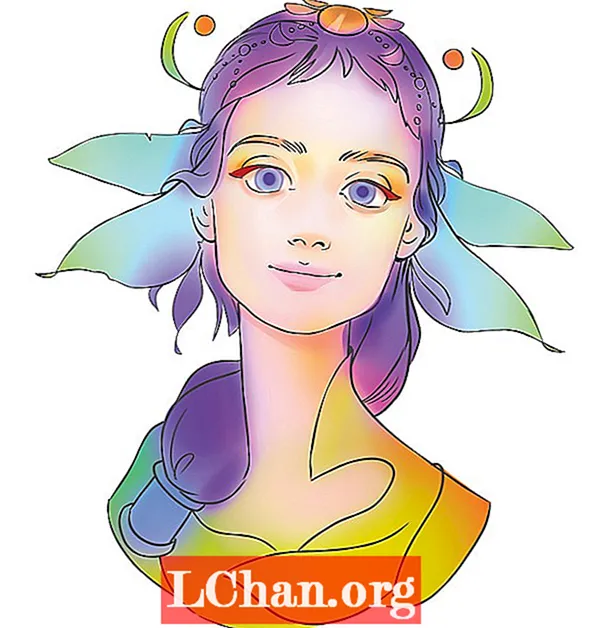
Comme je l'ai dit plus tôt, la nature est une grande source d'inspiration, en particulier pour développer des combinaisons de couleurs. Regardez à quel point les couleurs sont audacieuses sur les insectes et les poissons, par exemple. Alors suivez l'exemple de la nature: choisissez une couleur vibrante, sélectionnez un gros pinceau doux et commencez à dessiner. Je sélectionne des couleurs dont je sais qu'elles fonctionnent bien ensemble et je garde à l'esprit que chaque couleur a son ton. Il vaut mieux ne pas précipiter cette étape.
05. Colorez le dessin au trait

Je veux conserver certains de mes dessins au trait dans mon image finale. Il existe une manière intéressante de procéder: je verrouille les pixels du calque transparent sur le calque du dessin au trait, je sélectionne le gros pinceau Doux et je peins dans mes couleurs. Les résultats varient - parfois ils ont le même ton, parfois ils sont plus foncés et parfois ils sont plus clairs et plus brillants. Quel que soit le résultat, cela ajoutera de l'intérêt à votre œuvre.
06. Développer les détails du visage
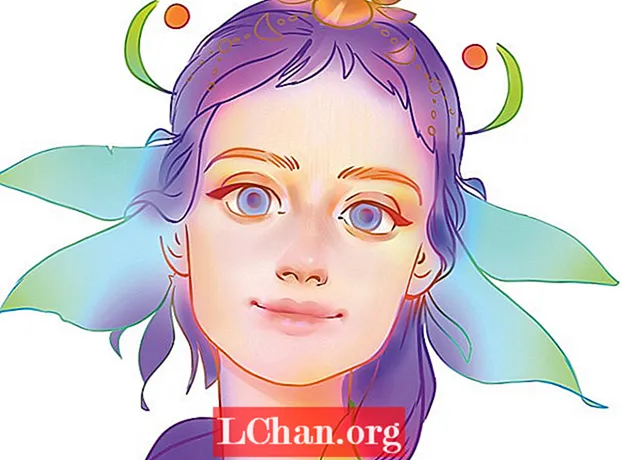
Ma partie préférée de l'illustration est de peindre le visage. Parce que j'ai choisi de garder le dessin au trait dans la pièce finie, je sens que cette illustration deviendra plus décorative et graphique. J'essaie d'ajouter des ombres volumétriques seulement à quelques endroits, et en même temps, je travaille sur le modelage du nez, des lèvres et des yeux. La plupart du temps, je travaille avec un gros pinceau Soft, mais j'utilise un pinceau texturé pour les reflets. C'est toujours excitant de peindre!
07. Colorez le visage

J'affine les couleurs du visage en utilisant les principes de la théorie des couleurs chaudes. Dans cette image, je peins avec des couleurs vives et vibrantes: les ombres sont orange et la lumière est plus froide. Parfois, il est difficile de tout faire en même temps. Une solution consiste à peindre d'abord le visage avec une couleur de peau neutre en utilisant des techniques d'ombrage, plutôt que de simplement remplir le visage avec un seul ton, puis de créer un nouveau calque, de le régler sur Hard Light ou Soft Light, et d'ajouter de l'orange dans le des ombres et un violet clair pour les zones les plus lumineuses.
08. Utilisez les modes de fusion

J'utilise souvent une gamme de modes de fusion: lumière douce, lumière intense, superposition, multiplication et couleur. Tous (sauf Multiply) m'aident à créer des couleurs vives et saturées. Essayez de créer un nouveau calque et de définir le mode de fusion sur Lumière douce. Ensuite, choisissez un gros pinceau Doux, choisissez une couleur claire et expérimentez ici et là sur votre toile.
09. N'oubliez pas les ombres

J'aime toujours expérimenter la couleur. C'est plus facile de le faire dans les zones claires de la toile, mais n'oubliez pas les ombres - essayez de peindre avec des couleurs vives et saturées. Il n'est pas nécessaire de faire cela avec toutes vos ombres; il ne peut s'agir que d'une petite partie de votre illustration. Ici, j’ai sélectionné un rouge vif. Cela ajoutera de la variété à ma palette de couleurs globale et garantira que mes ombres ne seront pas ternes et ennuyeuses.
10. Ajoutez des cheveux et des ailes

Je laisse le visage tel quel et tourne mon attention sur les cheveux. Je le peins en violet avec des reflets bleutés, puis décide d'ajouter du rose dans l'ombre. J'aime cet effet car il me permet de me débarrasser de la forte ombre sombre sur le fond, qui autrement pourrait distraire le spectateur.
11. Prenez le temps de mettre en place un espace de travail efficace
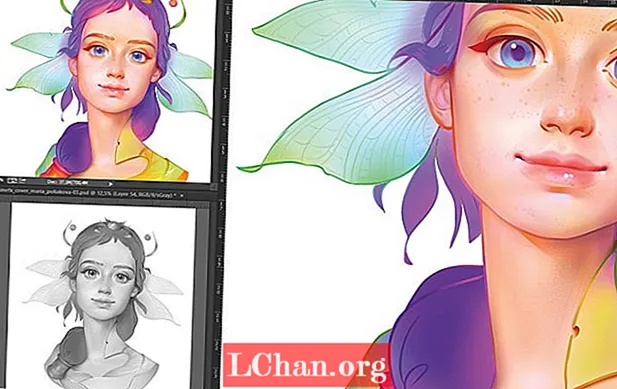
Je garde trois fenêtres ouvertes pendant mon processus de peinture. Je peins dans la fenêtre principale, mais j'ai aussi une version plus petite de mon WIP pour que je puisse voir comment l'image se développe et repérer les erreurs, et une version noir et blanc qui me permet de vérifier mes valeurs.
Pour configurer votre espace de travail, accédez à "Fenêtre> Réorganiser> Nouvelle fenêtre pour… (nom de votre fichier)", une fois pour la petite version et une deuxième fois pour le noir et blanc. Pour configurer la fenêtre en noir et blanc, accédez à «Affichage> Configuration de la preuve> Personnalisé> Appareil à simuler> sGrey». Puis appuyez ctrl + Y lorsque la fenêtre noir et blanc est active.
12. Comprendre comment fonctionne le visage

En tant qu'artiste, il est essentiel de pouvoir dessiner un visage. Vous devez connaître l'anatomie et pouvoir l'imaginer sous une forme géométrique simplifiée. Je sculpte souvent des visages dans de l'argile, ce qui est un excellent moyen de décomposer un visage en structures de base telles qu'une sphère (un œil) ou deux cylindres (les lèvres). Et chaque forme a ses propres ombres, lumières et reflets.
13. Construire une tenue

Comme il s’agit d’une illustration stylisée, je n’ai pas besoin de dessiner de façon réaliste les feuilles des vêtements de la figure. C'est pourquoi je crée des transitions de couleurs douces en utilisant des traits légers et subtils. À quelques endroits, j'ajoute des ombres contrastées, ce qui contribue à augmenter le volume. Placer une branche sur une épaule permet d'ajouter un intérêt visuel au côté droit.
14. Faites les derniers ajustements

J'examine les zones à polir et j'ajuste les couleurs à l'aide de l'outil Niveaux. L'outil Couleur sélective me permet d'ajuster les couleurs individuelles au cours de cette étape de révision. Enfin, j'ajoute une couche de bruit à mon image, je m'assois et je l'appelle terminé.
Cet article a été initialement publié dans ImagineFX, le magazine le plus vendu au monde pour les artistes numériques. Acheter le numéro 156 ou alors s'abonner.